��������̑���
�����@���炢�悢�旧�h�ȃT�u�@��
| 2012/03/09
| |||||||||||||||||||||||||||||||||||
|
���܂ŏȓd��CPU�ƃR�X�p���Q�ȃ}�U�[�{�[�h�̑g�ݍ��킹�ŁA�P�[�X�܂Ŏ��삵�āu�܂Ȕ�PC�v�̂悤�ȏ�Ԃ���
�撣���Ă����u��������v���B
����OS��̌�������ATV�`���[�i�{�[�h��}���Ă݂���ABIOS�̃A�b�v�f�[�g�̗��K�������肵���B
���ɂ�HDD�����Ă݂���A�d�������Ă݂���A�T�|�[�g���Ȃ�CPU��}���Ă݂���Ɨl�X�Ȏ����̌��ł����B
�I�[�o�[�N���b�N�������Ȃ��������A���C��PC�ł͂�肽���Ȃ��������ł�������y����PC�������B ���C��PC���g���u�����ɂ́A�l�b�g�ŏ������W���̂ɂ����ɗ������B ���������̎�����������낻��e�p�[�c�̋K�i�����^�ɂȂ����B �l�b�g�{�����炢�Ȃ�܂��S�����Ȃ��̂����A�p�[�c���܂�����邤���ɔ����āA �V�����p�[�c�ɓ���ւ��邱�Ƃ��ł��������B �� �Ȃ�ׂ������̂�����Ȃ�PC�O���[�h�A�b�v���@���܂��A�Œ���ǂ������ǂ��邩���l����B�K�v�Ȃ����̂܂Ŕ����̂̓��_�������B
�Ƃ����ƁA�c���Ă�̂� CPU�E�}�U�[�{�[�h�E�������Ƃ������ɂȂ肻�����B �����PC�̒��S���B �����ŁA�����Đ��\�̗ǂ��i�����ǂ�ǂ�T���n�߂��B�������R�X�g�p�t�H�[�}���X���ǂ�������I�ڂ��B �̐S�Ȃ̂̓X�y�b�N�Ɖ��i�̃o�����X�Ȃ̂ŁA�킴�킴�H�t���Ȃ̃p�[�c�X�ɍs���Ȃ��Ă��i���I�т̓l�b�g�V���b�v�ŏ\���Ȃ̂��B �����s���Ίy�������낤���ǂ� �ꉞ���������߂Ă������B���̃p�[�c������Ȃɍ��������Ƃ��v���Ȃ��̂ŁA �}�U�[��CPU�����ꂼ��5,000�~�ߕӂőI�ڂ��B�t�H�[���t�@�N�^��MicroATX��S-ATA3.0��USB3.0�����Ă邱�ƁB �����DVI�o�͂����邱�Ƃ��炢���B  �@ �@
 �@ �@
 �@ �@
�ǂ����V�����}�U�[�{�[�h�ɂ���Ȃ烁�����[��DDR3�ɂȂ邱�Ƃ͂قڌ��肾�B ����Ȏ����l���Ă���A���傤��PC DEPOT�� ���ւ������Łi���D�����ȃR���j4GB��2��DDR3��������2,797�~�ōڂ��Ă����B���w�������B OS�͂܂�WindowsXP���g���Ă���̂�8GB�ς�ł������ȏ�F�����Ȃ��̂Ŗ��Ӗ������A���̐����������8GB���ڂ��B ���ւ�菤�i�Ȃ̂ʼn����̃��[�J�[�ɂȂ邩�s���������̂����A�V���R���p���[�̐��i�������B���߂Ẵ��[�J�[���B �������[�FSilicon Power DDR3 1333�y\2,797�z �Â���CPU�ƃ}�U�[�{�[�h�̑g�ݍ��킹���B �V���b�v�ɂ���Ă�CPU�ƃ}�U�[�{�[�h���Z�b�g�̔�������Ă���B �o���o���ɔ������͊m���Ɉ����̂����A����͏��������g�ݍ��킹���Ȃ������̂ŒP�i�ōw�����邱�Ƃɂ���B �����Ȃ��1�~�ł��������̓X�Ŕ��������������B�����Ƃ̌��ˍ���������̂œd��Ў�ɂ͂����o���Ă݂��B CPU��AMD����o�Ă���A�V���[�Y�̒ቿ�i�f���A���R�ACPU���ǂ��������B A4-3400�Ƃ���CPU���R�X�p�ɗD��A�l�C������炵���B���g��2.7GHz�œL���b�V�����v1MB�ATDP65W���B �O��CPU AthlonX2 5050e�ƈʒu�Â������Ă邪�A�����APU�Ƃ����Z�p�� �f���炵���O���t�B�b�N�@�\��������Ă����B �iRadeon��HD6410D�j�\�P�b�g���V�����K�i��FM1���B�����TSUKUMO�����������B CPU�FAMD A4-3400 BOX�y\5,481�z �}�U�[�{�[�h�̓`�b�v�Z�b�g��A55��A75�Ƃ���̂�����ʂ�A75�ɂ��悤�B���낢��ƃC���^�[�t�F�[�X�� ���Ƃ��Ōb�܂�Ă��āA����Ȃɉ��i�̍����Ȃ��̂��B���܂Ŕ��������Ƃ̂Ȃ����[�J�ɂ������B ����܂łɍw���������Ƃ����郁�[�J�[��GIGABYTE�AASRock�ABIOSTAR�AFoxconn���B �L���ǂ���ł�ASUS���������Ȃ��̂����A���ׂ�������������i�͒l�i�� �{���炢����̂ł�߂�BMSI����A75���ڂ�MicroATX�{�[�h���o�Ă�B �ǂ̓X�܂ł��l�C���i��A75MA-P35�ɂ����BFaith����Ԉ��������B �}�U�[�{�[�h�FMSI A75MA-P35�y\4,980+\630�i�����j��\5,610�z ����ɂ��Ă��}�U�[�{�[�h�������B���������Ă������B���̉��i��S-ATA3.0��USB3.0�����Ă���B A75�`�b�v�Z�b�g�B�\�P�b�g��FM1���BBIOS��UEFI�ł͂Ȃ��]���̃e�L�X�g��ʂ��B�ł���������n�j�B ������ƍ����s���APU�Ƃ������̂������Ă݂����Ƃ����C�������������BCPU�����̃O���t�B�b�N�� �I���{�[�h�̃`�b�v�Z�b�g�ō��掿����������Ƃ����̂Ŋy���݂��B �� �}�U�[�{�[�h��CPU�ƃ��������C���X�g�[���p�[�c���������B�}�U�[�{�[�h���ς��ƍ���HDD����Windows�͎g���Ȃ��̂��펯�I�Șb���B �����������^�̃}�U�[�{�[�h��������A���������낦���̂܂�HDD�ڑ������œ����Ƃ���������邪�A ����͕��ʂɃN���[���C���X�g�[������B���̎�������PC�̓f�[�^���قƂ�Ǔ����ĂȂ��̂ʼn������قƂ�ǃi�V�� �N���[���C���X�g�[���ł��������B���������HDD��1�@���B����C�h���C�u��������蒼���`�Ƃ���B C�̃T�C�Y�͐���t���[�\�t�g��120GB���炢�ɍL���Ă������B�����Ƃ��āu���C�ɓ���v���炢�̓o�b�N�A�b�v������Ă������B ���ƁA�}�C�h�L�������g���݂͂��D�h���C�u�֍s���ݒ�Ȃ̂ŃN���[���C���X�g�[����ɐݒ�ύX��D�Ɋ֘A�t���Ă������B �j�R�j�R����̃R�����O�Ȃǂ�D�ɕۑ�����ݒ�ɂ��Ă���i�����ǂނH�j ����͂b�̈悵���t�H�[�}�b�g���Ȃ��̂ő���~�X�������Ȃ���f�[�^�����͂Ȃ����낤�i�ł��{���̓o�b�N�A�b�v���Ăˁj  �@ �@
 �@ �@
 �@ �@
�������x������Ă���̂Ŋ��ꂽ�����ō�Ƃɓ��ꂽ�B�\�P�b�gFM1�͏��߂đΖʂ��邯�ǁA ��{�I��AM2��AM3�ȂƓ������B���o�[���N������CPU��ݒu�A���o�[��|���B �����CPU�̃C���X�g�[���͊������B��30�b���炢�̏o�������B �O���[�X��h��B�w�����������̂ŏ��ʂ̃O���[�X���܂�ׂ�Ȃ��L���Ă����B����܂���ł͂Ȃ��� �N�[���[���������ė�p�ł���������낤�B�I���͂ǂ����h�肷����X��������悤���B�O�������ɏ��� �͂ݏo���Ă��鎖�������B ������CPU�N�[���[�����A�t����CPU�N�[���[�̓t�@�����������ĉ������邳���̂� ���g�p�̂܂ܕۑ�����B ��ōD����CPU�N�[���[���ĕt�������̂����A�Ƃ肠���������t���Ȃ��ƃ_�����B Phenom�UX4 945�̎g�p�ςݏ����N�[���[���������̂ŁA���ʂ̊Ԃ�����g�����B TDP����������CPU�t���N�[���[��������Ȃ��͂��B �u�Ȃ�ׂ������������Ȃ�PC�v�Ɏd�グ��̂��ړI�Ȃ̂ɁACPU�N�[���[�����s�̕i�ɂ���Ƃ������� ���ł���̂�����PC�̊y�����Ƃ��낾�B�����N�[���[�g�p���̑����≷�x�̋L�^���Ƃ�邵�A ��r�ΏۂɂȂ��ėǂ��B�i�ł��{���͏����N�[���[�őS�����Ȃ��j  �@ �@
 �@ �@
�������[�����̎��_�ő}���Ă����B���̃}�U�[�{�[�h�͗����łȂ̂ŃX���b�g��2�{�����Ȃ��B �������Ńf���A���`�����l���̑}���ʒu�͐S�z���Ȃ��čςށB���ʂɐ،��������킹�ďォ�狭���������B �����̃��b�N���N���ČŒ肳���B���ʂ�8GB���̃�������ςށB �}�U�[�{�[�h�̉������͏I���BCPU�N�[���[�̃t�@���R�l�N�^�[��Y�ꂸ�ɑ}���Ă����B �� �}�U�[�{�[�h�����w�ʂ̔z���͂������S�Ĕ����đO�̃}�U�[�{�[�h���B�{�[�h��ł̓��C���d���R�l�N�^�AATX�d���R�l�N�^�A S-ATA�R�l�N�^�AUSB�R�l�N�^�AHD�I�[�f�B�I�R�l�N�^�A�P�[�XSW�ƃt�����g�W�A�r�[�vSP�A ����Ɋg���{�[�h���O�����BHDD�͓��������Ȃ��}�U�[�{�[�h�����o�����B��������������|���@�Ś��� �z�����A���łɃt�����g�t�@���Ȃ��|�������B �@ �@
 �@ �@
�܂��o�b�N�p�l���̌������B�Â��p�l�����O��������ɉ����ĊO���A�}�U�[�{�[�h�ɕt�����Ă� �o�b�N�p�l����t����B�㉺���悭���ăp�`���Ɖ�������܂ł�������n�����ށB����Ȃ��悤�ɋC��t����B �y�Â��X�y�[�T�[�ɒ��Ӂz �����ŁA�O�Ɏg�p���Ă����X�y�[�T�[������ꍇ�ɂ͗v���ӂ��B �}�U�[�{�[�h��ATX��MicroATX�Ȃǂ̂悤�Ƀt�H�[���t�@�N�^�͌��܂��Ă���̂����A �l�W���̏ꏊ���ɂ���ĈႤ�ꍇ������̂��B�l�W�����Ȃ��̂ɁA���Ɏg��Ȃ��X�y�[�T�[�� �c���Ă����肷��ƁA�ň��V���[�g����댯��������̂ŁA���ꂩ��g���}�U�[�{�[�h�̌��̈ʒu���悭 �Ƃ炵���킹���ق��������B�t�ɁA�X�y�[�T�[���t�����Ȃ��ăl�W���ǂ����Ă����܂�Ȃ��ꏊ�Ɋւ��Ă� ���߂Ȃ��Ă����v���B�{���͑S�ė��߂�̂����z�����A���ۂɂ�4�`5�{�����܂��Ă���Ζ��Ȃ��Ƃ����B  �@ �@
 �@ �@

�����̂ł����}�U�[�{�[�h���A�z�������������Ȃ��������芊�荞�܂���B ATX�Ή��P�[�X�Ȃ̂ŋ����͂Ȃ��B �_���͔w�ʂ̃o�b�N�p�l�����B�o�b�N�p�l���ɂ̓o�l���t���Ă���̂ŁA�����}�U�[�{�[�h�� �O�����ɖ߂����`�ɂȂ邪�A2�{���炢�l�W�𗯂߂�Ζ��Ȃ��Ȃ�B �y����ȍ�Ƃ��ɍς܂��Ă����z �z���������Č㔼�ɂȂ�Ȃ�قǓ���Ȃ��Ă����P�[�XSW�̔z������Ԑ�� �ς܂��Ă����B�p���[SW��p���[LED�A�n�[�h�f�B�X�NLED�Ȃǂ�}���Ă����B�r�[�vSP���}���Ă����B ����PC�P�[�X�̏ꍇ�A���Z�b�gSW���Ȃ��̂Őڑ��͂ł��Ȃ��̂����A���܂��܁u��������v�Ŋ��� ���Z�b�gSW���������̂ŁA�Ȃ��ŃP�[�X���ɂԂ牺���Ă������i���j�B �t�����gUSB�R�l�N�^�͊ȒP�Ȃ̂ŕ��ʂɑ}���Ă����B �r�[�v�����傫���̂ŃX�s�[�J�[�̌��Ƀe�[�v��\��i���j ���Ƃ͎c�������N�Ȕz�������Ă����B�����Ă���܂莩�R�������Ȃ����C���d����}���A �悭�Y���Ƃ���CPU���̂S�s��12V�d�����}���āAHD AUDIO�R�l�N�^�[��}���B ���Ƃ�S-ATA�ڑ���HDD��DVD�h���C�u��ڑ�����B �X�g���[�W�ւ̓d���R�l�N�^�[�͔������ɍ�Ƃł����̂Ń��N�������B �S���`�F�b�N���ďI��������Ƃ��m�F����B �� PC�̃Z�b�e�B���O�������C��PC�̃��j�^���������̂ŁA������ăZ�b�e�B���O���邱�Ƃɂ����BD-Sub�[�q���g�����B �͂��߂ēd��������B���̏u�Ԃ͂����h�L�h�L����BMSI�̃t���X�N���[�����S���o���B ������DEL�L�[��A�ł���BIOS�ɓ���B �i����BIOS�ɓ��葹�Ȃ��Ă��G���[�ɂȂ邾�����B����ł���蒼����B�j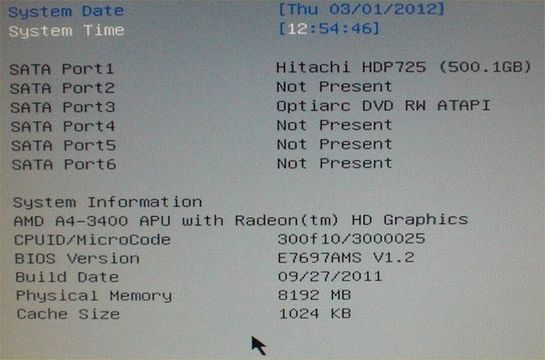 �@ �@
 �@ �@
BIOS��UEFI�ł͂Ȃ����}�E�X���g�����B�����������݂����ǃ_�u���N���b�N��[Enter] �E�N���b�N��[Esc]�Ȃ悤���B 500GB��HDD��DVD�h���C�u��CPU�̌^��A4-3400��F�����Ă���B APU��Radeon�𓋍ڂ��Ă��邱�Ƃ��\�����ꂽ�B������BIOS�I�ɂ�8GB��������F�����Ă���B �u�[�g���ʂ�CD�EDVD�ɐݒ肵��S-ATA�R���g���[���[��AHCI���[�h�ɂ��āA WindowsXP��DVD�����čċN�������B�C���X�g�[�����n�܂������l�q�����������B �b������Ƌ��|���u���[�X�N���[���ɂȂ����B ���x����Ă��������B�����z���ł��~�X�������ƍl����B �����s�ǂ�������Ȃ��̂ōŏ��\���ɂ��Ă���Ă݂��B��������1���A�t�����gUSB�R�l�N�^��J�[�h���[�_�������B �������������Ă��r���ŕK���u���[�X�N���[�����B�Ȃ낤�H �����������́A�����̂悤�ɋC��킷���߂ɑ��̎������Ď��Ԃ��߂������B �i�悭���p�^�[���j �����I�����ݒ��ς������Ƃ����ABIOS�Ńu�[�g���ʂ����ւ����̂ƁA���v�����킹���̂ƁA����AHCI���[�h���炢���B �Ƃ����Windows XP���Ă����Ȃ�AHCI���[�h�̓_���Ȃ����H ��Œm�����̂����AWindows XP��AHCI�h���C�o�[��W���Ŏ����Ă��Ȃ����߁A�C���X�g�[������FDD�Ȃǂ������Ă�邻���Ȃ̂��B ���̂Ƃ���Windows7�̃C���X�g�[���������Ă��̂őS�R�m��Ȃ������B�������炸��AHCI���[�h�ŋ��s����� �C���X�g�[���̓r���Ŏ~�܂�Ƃ������ɂȂ��Ă邻�����B BIOS��IDE���[�h�ɖ߂��Ă���1��C���X�g�[�������獡�x��1���ŃC���X�g�[�������܂��������B ������AHCI���[�h�ɂ������������炵���B�]�v�Ȏ����������̂��BIDE�ł��S���\��Ȃ��̂ł��̂܂܂����B ���Ƃ͕��ʂɐi�߂Ă����AOS�C���X�g�[�����ς��قǍŏ��\���ɂ��邽�߂ɔ����Ă����������� �J�[�h���[�_�Ȃǂ����ɖ߂��B �`�b�v�Z�b�g�h���C�o�[�����A�I�t���C���̏�Ԃ�D�h���C�u���� �E�C���X���MS�Z�L�����e�B�[�G�b�Z���V�������C���X�g�[�����悤�Ƃ�����B ���x���u����Windows�͕s���̉\��������E�F���I����ĂȂ��v �݂����ȋ������b�Z�[�W���o�ăZ�L�����e�B�[�\�t�g�����ۂ��ꂽ�B ����XP��DSP�ł����ǁA�o���h���p�[�c���ƈ��z���Ă�̂Ń��[���I�ɂ͖��Ȃ��B Windows7���ƁA���̃I�t���C����Ԃł��Z�L�����e�B�G�b�Z���V����������ꂽ�̂ɁAWindows XP���u�܂��F���ė����v �Ƃ������炵���B�d���Ȃ��̂ő�ϊ�Ȃ����l�b�g�ɂȂ��ŔF���Ă����B�i�����Ƃ����ԂɃp�X�j�B����ŃZ�L�����e�B�[�� ����āA�������ł����B����WindowsXP��SP3�����ǃA�b�v�f�[�g�t�@�C��110���炢�����̂ŃC���X�g�[�����Ă��  ����ł����������v���낤�B���Ƃ͂����̃h�L�������g�n��C����D�h���C�u�ֈړ����Ă��悢�B �����ŋC�Â����̂����A�Y�ꂪ����IME����������ς�Y�ꂽ���B ����PC�̓f�[�^���w�ǂȂ��̂Ń��N���Ǝv�����̂����f�������B�ǂ��g�����t�ȂǓ��꒼�����B �ł����̂��炢�̎��ōς�ł悩�����B ���C�ɓ�����E�h���C�u�ɃR�s�[������̂ł����ɖ߂����B �v���o�C�_���[���͂���PC�ł��Ȃ��̂Ńi�V�BOffice�n�͏����g����������Ȃ��̂Ŗ�����OpenOffice�ł�����邩 ���邢��Web�{���ƊȒP�ȕ������͂����ł����̂Ȃ�A����������OS��Ubuntu�Ŏg���Ƃ����������B �ȑO��������ł͍ŏ����炭Ubuntu�Ŏg���Ă��̂��B�ƂĂ����K�����A�u���E�U��FireFox���g�������� OpenOffice���g����B����LAN�̐ݒ肾����������ł���Ζ��Ȃ����낤�B ������PC�����ɂ̓g���u���������̂��B������y���݂Ȃ�����B ����PC�͂���܂�[���l������ł͂����Ȃ��B ����Ō��ʓI�ɍŐVCPU�ƍŐV�C���^�[�t�F�[�X���ڂ̃T�uPC�ɐ��܂�ς�����B �iOS������2����O�����ǁA��������̂����ɁE�E�E�j�B����ł��炭�g���Ă݂悤�B �T�u�@�Ȃ̂ŁA�l�b�g�{�����炢�������Ȃ��̂ŏ\���ȃX�y�b�N���BAPU�Ȃ̂Ńr�f�I�J�[�h���s�v���B ������������ł͂Ȃ��ė��h�ȃT�uPC���� ����̉�����PC�̕]�����������̂�����WindowsXP�Ȃ̂Łu�G�N�X�y���G���X�E�C���f�b�N�X�v���Ȃ��B �Ƃ肠��������HDD�̓���C�h���C�u�ő�����CrystalDiskMark�̔�r�ł��ڂ��Ă����܂��B 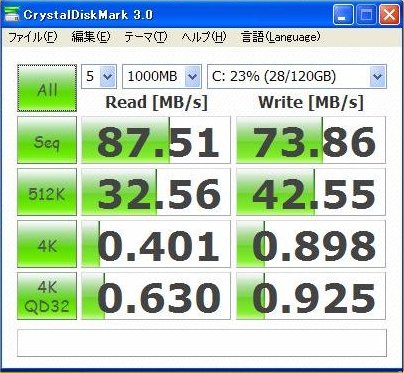 �@ �@
 �@ �@
����AthlonX2 5050e�EA7GM-S�̑g�����ŁA�E�������A4-3400�EA75MA-P35�̑g���킹�B �g�pHDD��HITACHI��HDP725050GLA360-BOX 500GB 7,200rpm(S-ATA300)�Ōv�� S-ATA3.0�i6Gbps�j�T�|�[�g�̃}�U�[�{�[�h�Ȃ̂�HDD��6Gbps�Ή��̐��i�ɑւ�������Əオ�锤���B ������Windows XP�̐�߂銄���A120GB��5���āE�E�E �T�uPC�̐V�����\���@������������̕ύX�_
����Ŏ�������̉��ǂ͂ł����B���}�U�[�{�[�h�ECPU�E���������I�[�N�V�����Ŕ��ꂽ�B �V�����}�U�[�{�[�h�ƃ������キ�炢�ɂȂ����B �s�v�ȃS�~���c��Ȃ����A�N�����g���Ă����C���I�ɗǂ��B������������CPU�N�[���[�ł��������B ������Radeon HD5670�̃r�f�I�J�[�h�͂ǂ����邩�ȁH���̍\�����ƃO���t�B�b�N���\�������̂� �s�v�Ȃ̂ł͂Ȃ����낤���H�ł����C��PC�̕��ʼn����h���u�����������Ȃ��Ƃ�����Ȃ��̂Ŏ���Ă������B | |||||||||||||||||||||||||||||||||||
|
2012/04/09�X�V |
